
Sisältö
- vaiheet
- Tapa 1 Valitse DVD-levymuoto
- Tapa 2 Polta DVD-video
- Tapa 3 Polta data-DVD
- Tapa 4 Polta ISO-tiedosto tai levykuva
DVD-levyt voivat tallentaa, tallentaa ja siirtää tiedostoja. Niitä voidaan käyttää myös elokuvien katseluun millä tahansa tietokoneella, jossa on yhteensopiva soitin. Jos sinulla on DVD-asema, voit luoda DVD-levyjä oletusarvoisesti sisäänrakennetuilla työkaluilla useimmissa käyttöjärjestelmissä. Jos haluat luoda DVD-videon, joka toimii useimpien pelaajien kanssa, sinun täytyy käydä läpi ilmainen ohjelmisto.
vaiheet
Tapa 1 Valitse DVD-levymuoto
-

Tiedä, mitkä muodot ovat yhteensopivia soittimen kanssa. Ennen kuin ostat tyhjän DVD-levyn, tee joitain tutkimuksia tunnistaaksesi asemasi, joka on yhteensopiva levyasemaasi, poltto-ohjelmistosi, tallennettavien tietojen tyypin, laitteiden, mutta myös laitteiston kanssa, jolla aiot käyttää sitä. Tämä alustava vaihe välttää turhautumisen, kun olet ostanut kalliiden levyjen paketin, joka on lopulta turha.- DVD + R tarkoittaa, että levy on kirjoitettavissa uudelleen ja että sen sisältämät tiedot on mahdollista (sopivalla ohjelmistolla) poistaa korvaamalla ne uusilla. Edellinen tiedosto piilotetaan yksinkertaisesti uusien alle, mutta se vie edelleen tallennustilaa.
- DVD-R tarkoittaa, että levyä ei voi poistaa ja käyttää uudelleen, vaikka tiedostot voidaan kopioida toiseen soittimeen ja polttaa ne uudelle levylle.
- ROM varten Vain lukuvälineet (Vain luku) tarkoittaa levyjä, joita ei voi poistaa ja joiden sisältö on jatkuvasti syövytetty tietovälineelle.
- RW tarkoittaa, että vanha tiedosto poistetaan kokonaan eikä vie enää levytilaa uudelleenkirjoittamisen tai uudelleenkirjoittamisen jälkeen.
-

Huomioi pakkauksessa olevat symbolit tai kuvakkeet. Kaikkia DVD-levyjä ei ole suunniteltu polttamista varten tietokoneella, ja jotkut sallivat elokuvan ja valikoiden polttamisen ilman, että ne ovat yhteensopivia DVD-soittimien kanssa. Siksi sinun pitäisi viitata pakkauksessa, levyllä, käyttöoppaassa tai soittimessa oleviin symboleihin tai kuvakkeisiin.- Yritä myös löytää parhaat merkit laitteillesi. Jotkut pelaajat ovat yhteensopivia joidenkin tuotemerkkien kanssa, mutta eivät muiden kanssa. Jotkut tuotemerkit ovat myös paksumpia ja vahvempia kuin toiset. Ammattimaiset videolevyt ovat kalliita tukiryhmiä.
Tapa 2 Polta DVD-video
-

Etsi DVD-videokuvake. Ennen kuin ostat levypakkauksen, etsi DVD-videokuvake poltto- ja toistolaitteista. Osta DVD-levyjä, joissa on sama kuvake, varmistaaksesi maksimaalisen yhteensopivuuden.- Osta vain DVD-R-levyformaatteja videon polttamiseksi. Useimpien pelaajien on vaikeaa lukea DVD + R-muotoa oikein, ja elokuvavalikot eivät ehkä näy, jos poltat ne tässä muodossa. Voit muuttaa DVD-kirjoitusohjelman asetuksia ongelman ratkaisemiseksi, mutta on parasta jättää tämä vaihtoehto kokeneemmille käyttäjille.
-

Lataa ja asenna DVD-kirjoitusohjelma. Jos haluat polttaa videotiedoston DVD-levylle toistamista varten missä tahansa soittimessa, tarvitset erityisen poltto-ohjelmiston, joka tunnetaan DVD-kirjoitusohjelmana. Nämä ohjelmat muuntavat videotiedostot tiedostot itsenäisten levyasemien tunnistamaan muotoon. Niitä ei yleensä ole asennettu tietokoneisiin oletuksena, mutta on mahdollista, että poltin toimitettiin kokeiluversiona tai jonkin niistä perusversiona. Alla on luettelo suosituimmista ilmaisista ohjelmista tärkeimmissä käyttöjärjestelmissä.- WinX DVD -kirjailija - winxdvd.com/dvd-author/ (Windows).
- Polta - burn-osx.sourceforge.net (Mac).
- DeVeDe - rastersoft.com/programas/devede.html (Linuxille, koska ohjelma ei ole enää ilmainen Windowsille).
- DVD-muotoilija - dvdstyler.org/en/.
- DVD-leffa- dvdflick.net/ (Windows: ohjelmaa ei enää päivitetä, mutta se pysyy toiminnallisena ja pienellä harjoituksella voit luoda omia taustakuvia ja mukautettuja painikkeita).
-
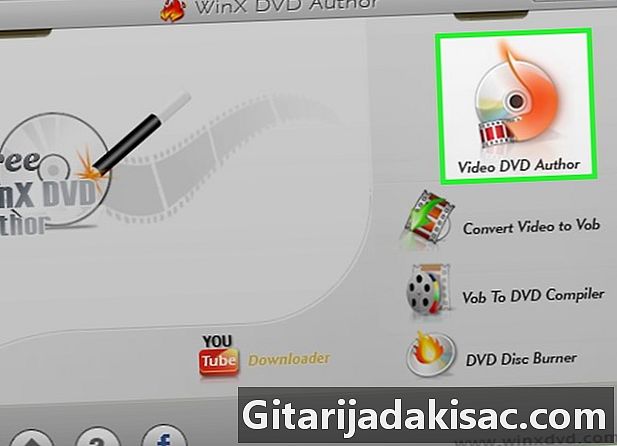
Luo uusi videoprojekti. Prosessi vaihtelee hiukan DVD-kirjoitusohjelmasta toiseen, mutta yleensä valikko näkyy käynnistyksen yhteydessä. Tämän valikon avulla voit valita luotavan DVD-levyn tyypin. Valitse vaihtoehto tai välilehti video. -

Lisää videotiedostosi uuteen projektiin. Uuden projektin käynnistämisen jälkeen voit lisätä ensimmäisen videotiedoston. Useimmat DVD-kirjoitusohjelmat ovat yhteensopivia kaikkien tärkeimpien videomuotojen kanssa, joten tiedostoa ei tarvitse muuntaa etukäteen. Napsauta ja vedä video ohjelmaikkunaan tai etsi tietokoneeltasi.- DVD-levy voi yleensä sisältää kokonaisen elokuvan tai vastaavan useita tunteja sarjoja.
-

Aloita muuntaminen. Yleensä lisättävät videotiedostot eivät ole oikeassa MPEG-2-muodossa, jota vaaditaan toistettavan DVD-videon luomiseksi. Tämän muodon laajennuksen nimi on .MPEG tai.MPG. Suurin osa DVD-kirjoitusohjelmista muuntaa tiedoston joko lisättäessä sitä projektiin tai lisäyksen jälkeen. Muuntamisprosessi voi viedä hetken.- Valitse DVD-asemaa vastaava alue, jos sitä kehotetaan muuntamisprosessin aikana. Suurin osa Euroopan maista käyttää PAL: ta, kun taas muualla maailmassa, kuten Yhdysvalloissa tai Japanissa, käytetään NTSC: tä.
- Jos käytät DeVeDe: tä, muuntaminen tehdään luomisprosessin lopussa.
- Jos tiedostojen muuntamisen aikana tapahtuu virheitä, sinun on käytettävä muuntamiseen erityisesti suunniteltua ohjelmaa, kuten käsijarru. Napsauta tätä oppiaksesi, kuinka käyttää tätä ohjelmistoa tiedostojen muuntamiseen yhteensopivaan DVD-muotoon.
- Flash-Integro (tai VSDC Movie Editor -sovelluksen ilmainen versio) muuntaa elokuvat tarvittaviin muotoihin ja tarjoaa monia muokkausvaihtoehtoja, kuten leikkaamisen tai rajaamisen. Siirry viralliselle Flash-Integron verkkosivulle etkä nykyisiin väärennettyihin sivustoihin.
- Voit myös muuntaa videon MPEG-muotoon tallentamalla sen mediasoittimeen, kuten VLC tai PotPlayer. Prosessin kesto on elokuvan kesto.
-

Luo valikko. Useimmissa DVD-kirjoitusohjelmissa on perusvalikkorakennustyökalut, joiden avulla voit luoda mukautetun valikon videolle. Valikkoa ei vaadita, jotta video voidaan toistaa, koska toisto on mahdollista aloittaa automaattisesti asetettaessa levyä.- Napsauta Burn for Mac -ohjelmassa asetuspainiketta ja valitse Käytä DVD-teemaa lisätäksesi perusvalikon levylle.
- Älä luo valikkoa luotaessa painikkeita kehyksen reunoja pitkin. Vanhat televisiot ja DVD-soittimet hämärtävät tämän osan usein.
-

Aseta tyhjä DVD-levy asemaan. Kun video on muunnettu ja valikko luotu, voit aloittaa polttamisen. Aseta tyhjä DVD-R-levy tietokoneesi DVD-asemaan. Tämä on sopivin levymuoto DVD-videon luomiseen, koska DVD-R-levyt ovat yhteensopivia suurimman osan DVD-soittimien kanssa. Jotkut DVD-soittimet eivät pysty toistamaan poltettuja DVD-levyjä niiden koosta riippumatta.- Jos tietokoneesi näyttää automaattisen toiston ikkunan, kun asetat tyhjän levyn, sinun on vain suljettava se.
-

Avaa DVD-kirjoitusohjelman polttovalikko. Jälleen kerran, prosessi riippuu käytetystä ohjelmasta, mutta on joitain parametreja, jotka sinun on valittava, ennen kuin aloitat projektin polttamisen.- Valitse alhainen kirjoitusnopeus. Vaikka on houkuttelevaa käyttää käytettävissä olevaa enimmäisnopeutta tai muuta suurta arvoa, saatat pystyä aiheuttamaan vain virheitä, jotka saattavat estää levyn toistamista. Paras tapa varmistaa DVD-levyn oikea toiminta on polttaa se 2X- tai 4X-muotoon.
- Jos sinua ei vielä kehoteta valitsemaan aluetta, avaa NTSC- tai PAL-vaihtoehtoa vastaava polttovalikko ja valitse sopivin.
-

Polta levy. Kun olet tyytyväinen asetuksiin, aloita polttoprosessi napsauttamalla alku tai kaivertaa. Jos videota ei ole vielä muunnettu, se muunnetaan ennen polttamista. Koko prosessi voi viedä hetken, varsinkin jos hidastat palamisnopeutta. Yritä olla koskematta tietokoneeseen muuntamisen ja polttamisen aikana, koska tämä voi hidastaa prosessia tai aiheuttaa virheitä.- Jos käytät DeVeDe-ohjelmaa, ohjelma luo vain ISO-tiedoston (levykuvan), joka sinun on sitten poltettava itsesi.
-

Aloita poltetun levyn toisto. Kun polttaminen ja muuntaminen on valmis, voit toistaa uuden levysi useimmissa DVD-soittimissa. Muista, että kaikki DVD-soittimet eivät ole yhteensopivia poltettujen levyjen kanssa, kuten vanhemmat mallit.
Tapa 3 Polta data-DVD
-

Aseta tyhjä DVD-levy polttimeen. Jos luot tietojen arkistosi tai et halua jonkun muun korvata levylle poltettua sisältöä, käytä DVD-R- tai DVD-R DL -sovellusta (Kaksikerros tai kaksikerros). Jos haluat pystyä kirjoittamaan tai muuttamaan levyn sisältöä, käytä DVD-RW-levyä. -
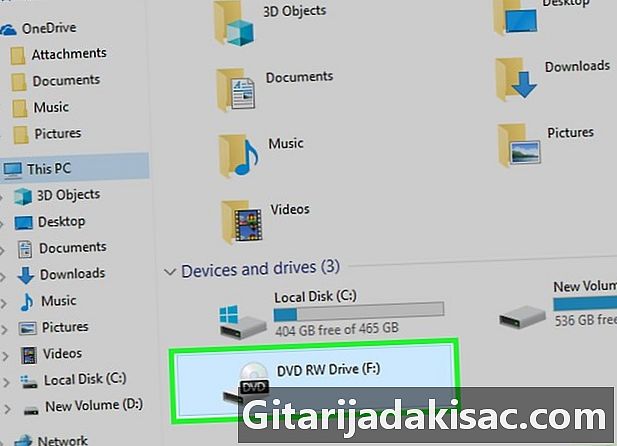
Avaa DVD-tiedosto tiedostoselaimessa. Viimeisimmät käyttöjärjestelmät voivat polttaa data-DVD-levyjä suoraan tiedostoselaimesta käymättä läpi kolmannen osapuolen ohjelmaa. Avaa tyhjä levy, jotta voit lisätä tiedostoja ja kansioita.- Windows 7 tai uudempi, sinua pyydetään valitsemaan levyn käyttäminen USB-muistitikuna tai perinteisenä DVD-levynä. valita Kuten USB-muistitikku voidaksesi kirjoittaa uudelleen DVD-levylle, vaikka se ei olisi uudelleenkirjoitettava levy. Huomaa kuitenkin, että voit lukea sen vain Windowsissa. valita CD / DVD-asemalla luoda DVD-levy, joka sinun on viimeisteltävä ja jota voit käyttää vain kerran.
- Jos käytät OS X: tä, tyhjä levy näkyy työpöydällä. Kaksoisnapsauta sitä avataksesi Finderissa.
-
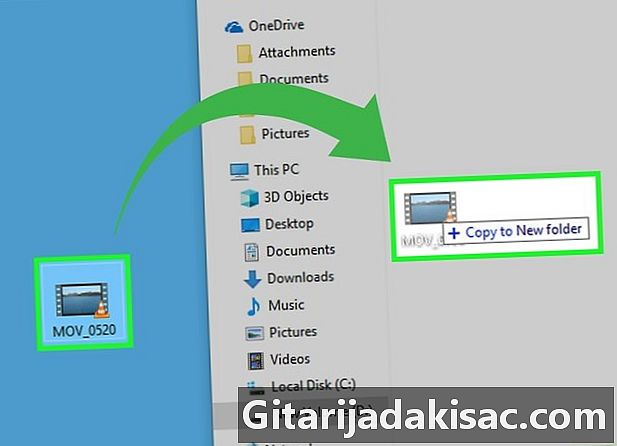
Vedä tiedostot tyhjään levyikkunaan. Tiedostojen tai kansioiden alkuperäiset kopiot säilyvät tietokoneellasi. Tyhjällä DVD-R-levyllä voi olla noin 4,38 Gt dataa ja ikkunan alareunassa oleva tilarivi näyttää jäljellä olevan tallennustilan. -

Polta levy. Kun tiedostot on lisätty levyikkunaan, voit viimeistellä ne ja poistaa ne käytettäväksi muilla tietokoneilla. Prosessi voi vaihdella hieman käyttöjärjestelmästäsi ja asetuksistasi riippuen.- Jos olet valinnut Kuten USB-muistitikku Windowsissa levy on poistettava vasta tiedostojen lisäämisen jälkeen ja voit käyttää sitä muissa Windows-tietokoneissa. Prosessi vie 1 tai 2 minuuttia.
- Jos olet valinnut CD / DVD-asemalla Viimeistele levy napsauttamalla Windowsissa polttopainiketta. Prosessi vie muutaman minuutin.
- Jos käytät OS X: tä, napsauta poltin-painiketta levyn nimen vieressä vasemmassa sivupalkissa.
Tapa 4 Polta ISO-tiedosto tai levykuva
-

Tunnista levykuvatiedosto. Levykuvatiedostot ovat tarkkoja DVD- tai CD-levyjen kopioita, jotka on poltettava tyhjälle levylle ennen kuin niitä voidaan käyttää. Levy on tarkka kopio alkuperäisestä. On olemassa erilaisia levykuvatiedostoja, jotka olet todennäköisesti jo ladannut. Yleisimmät ovat ISO ja voit käyttää Windows 7: n tai uudemman tai OS X: n sisäänrakennettuja ohjelmia polttaaksesi tyhjälle levylle. Muita levykuvan muotoja ovat CDR, BIN / CUE, DMG, CDI ja NRG.- Jos käytät tietokonetta, jossa on Windows Vista tai XP, ja yrität polttaa muun kuin ISO-kuvan kuvatiedostoa, sinun on asennettava sopiva poltto-ohjelma. Yksi Windowsin suosituimmista on ImgBurn (imgburn.com).
-

Aseta tyhjä DVD-levy polttimeen. Kuvatiedoston polttaminen levylle viimeistelee sen, etkä voi kirjoittaa sitä uudelleen. Saat parhaat tulokset käyttämällä DVD-R-levymuotoa. -

Avaa kuvanpoltto-ohjelma. Prosessi vaihtelee käyttöjärjestelmän ja asennetun ohjelman mukaan.- Windows 7, 8 ja 10 -käyttöjärjestelmässä: napsauta hiiren oikealla painikkeella ISO-tiedostoa ja valitse Polta levy avataksesi Windows-levykuvanpoltin.
- OS X -tietokoneessa: Käynnistä kansiossa oleva Levytyökaluohjelma apuohjelmia. Vedä ISO-tiedostosi Levytyökalu-ikkunan vasemmalle puolelle.
- Tietokoneessa, jossa on Windows Vista ja XP tai ei-ISO-tiedostot: Käynnistä kuvan polttamisohjelma ja lataa poltettava tiedosto.
-

Käynnistä kaiverrus. Napsauta painiketta kaivertaa aloittaa ISO- tai muun levytiedoston polttaminen tyhjälle DVD-levylle. Prosessi kestää muutama minuutti riippuen polttimen nopeudesta ja kuvatiedoston koosta.